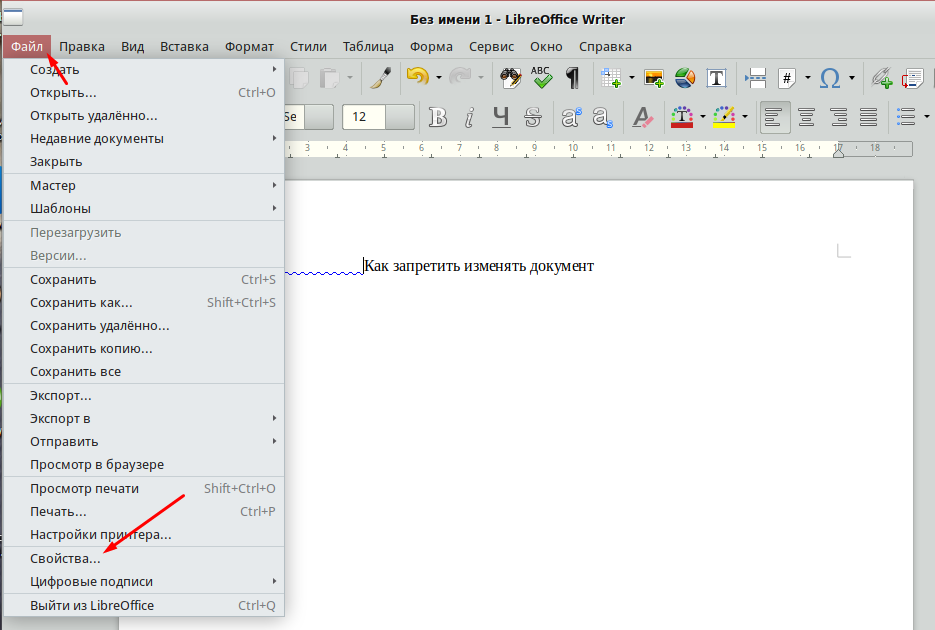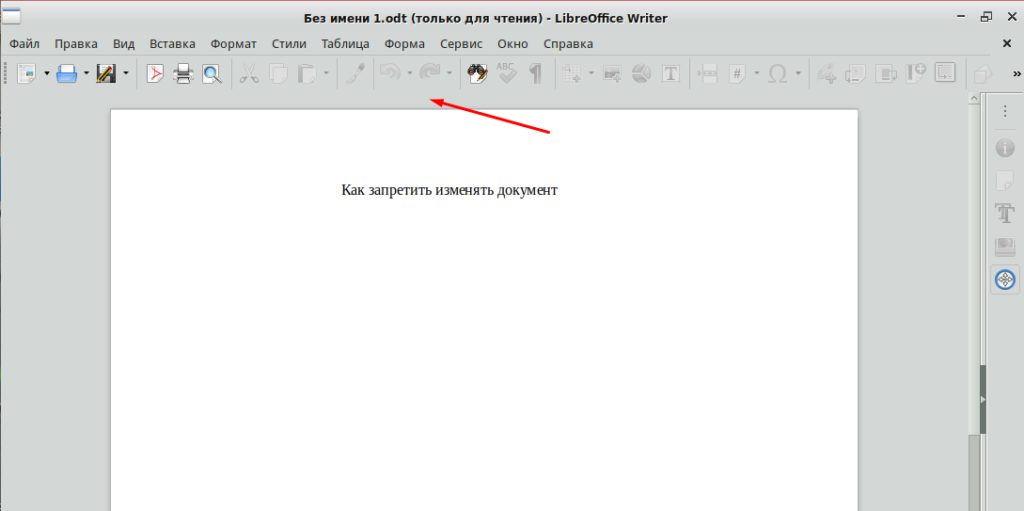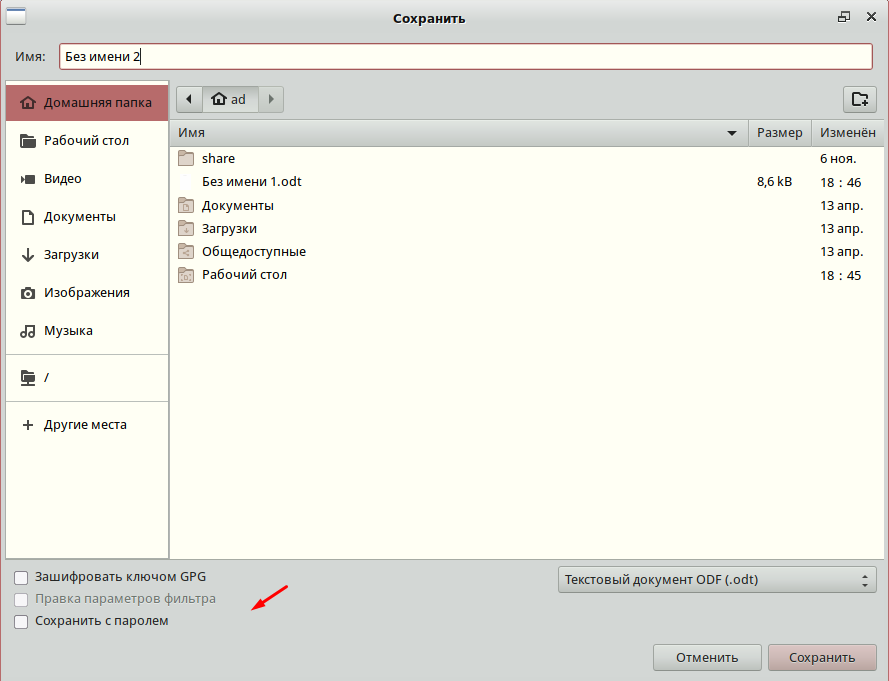Как запретить изменять документ LibreOffice Writer
Вы создали очень важный документ, его необходимо выложить в общий доступ для ознакомления. Но вы боитесь что кто внесет в него какие то изменения. В этом случае вам нужно защитить его. Включить режим только для чтения. В бесплатном офисном пакете LibreOffice Writer, защитить содержимое документа очень просто. Давайте посмотрим как это можно сделать.
Самое главное сделайте себе отдельную копию файла, на всякий случай.
Рекомендую прочитать следующие статьи.
Как настроить внешний вид LibreOffice
Как запретить изменять документ
Для того чтобы включить режим только для чтения. Открываем нужный документ, в пункте «Файл» выбираем «Свойства».
В открывшемся окне переходим во вкладку «Безопасность». Тут отмечаем пункт «Открывать только для чтения» и сохраняем документ.
В результате все панели будут отключение и содержимое документа нельзя будет изменить.
Для того чтобы отключать данный режим нужно сохранить документ через меню «Файл» — «Сохранить как»
Да конечно странный способ снятие защиты но так сделано.
Можно включить запись изменений в документу.
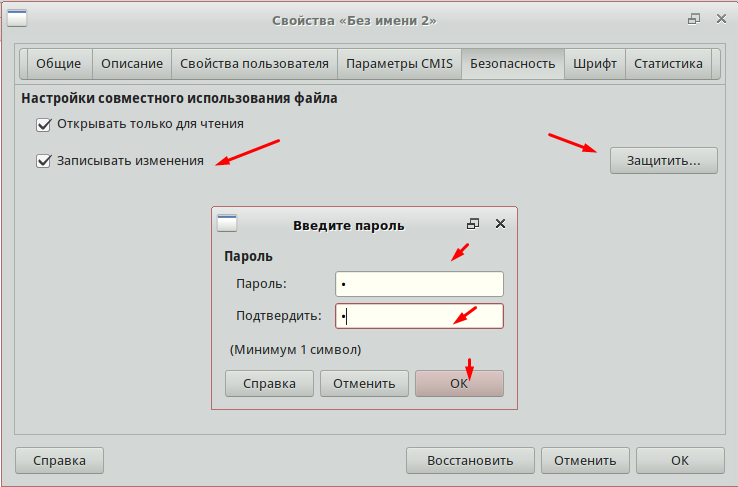
В этом случае все изменения внесенные в документ будут выглядеть вот таким образом.

Таким образом можно отбить желание изменять чужие документы. Отключить запись изменений сможет только тот кто знает пароль.